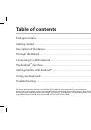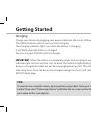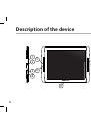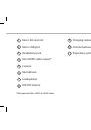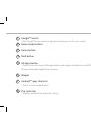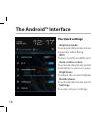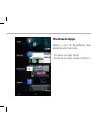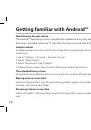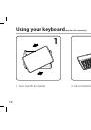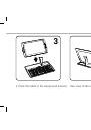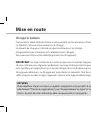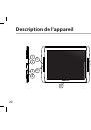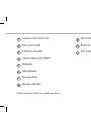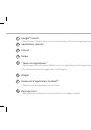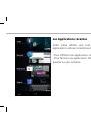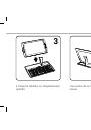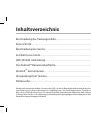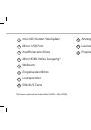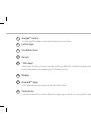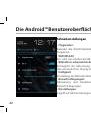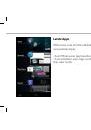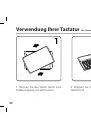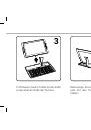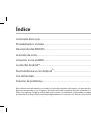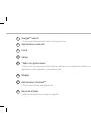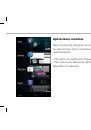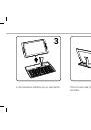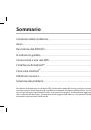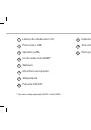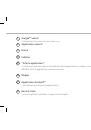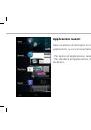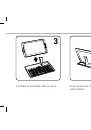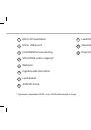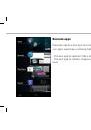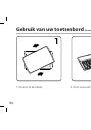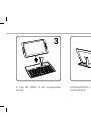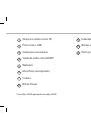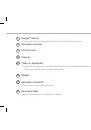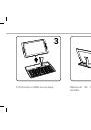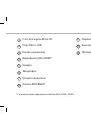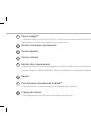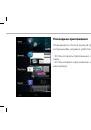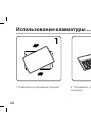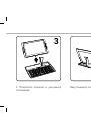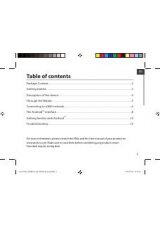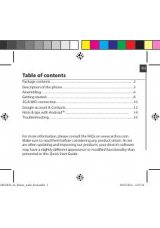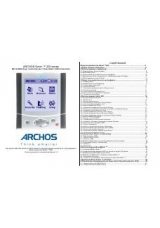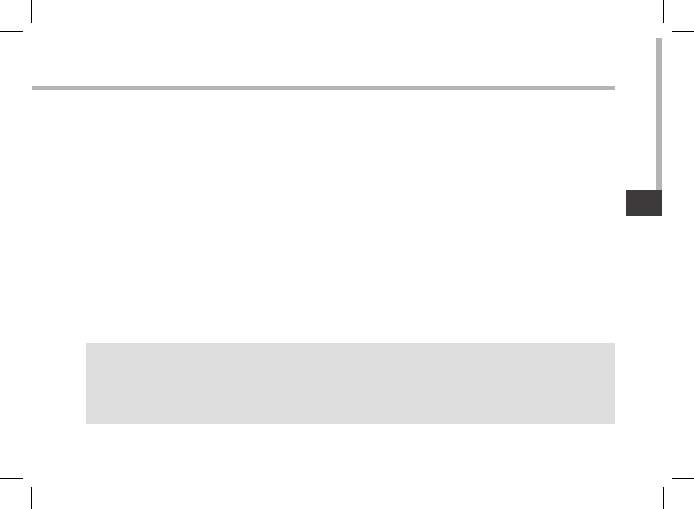
99
PT
Início
Carregar a bateria
Carregue o seu aparelho ligando o cabo de alimentação à Porta micro-USB. O aparelho
ARCHOS irá ligar e será iniciado o carregamento. A luz indicadora de carregamento permanece
acesa enquanto a bateria carrega. Quando a bateria está totalmente carregada, a luz indicadora
fica intermitente. Pode utilizar o seu aparelho ARCHOS enquanto este está a carregar.
IMPORTANTE:
quando a bateria está completamente vazia e o utilizador liga a ficha do
dispositivo à corrente, a luz indicadora de carregamento acende-se e, em seguida, fica
intermitente. Quando a luz indicadora pisca com rapidez, isso significa que o dispositivo está a
carregar mas que ainda não tem energia suficiente para iniciar. Se o carregamento é efectuado
enquanto o dispositivo está desligado, isso pode levar algum tempo. Quando o dispositivo já
carregou o suficiente para iniciar, este ligar-se-á e apresentará o logótipo de inicialização da
ARCHOS.
SUGESTÕES:
Para receber uma assistência mais completa, registe o seu produto. A partir do seu tablet, toque
no botão Aplicações, em seguida, prima Registo online e siga as instruções no ecrã. No caso de
um computador, vá a www.archos.com/register.